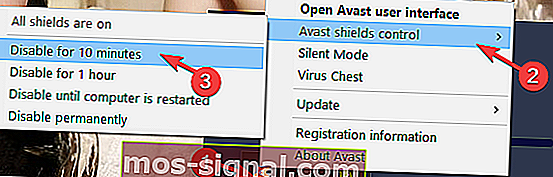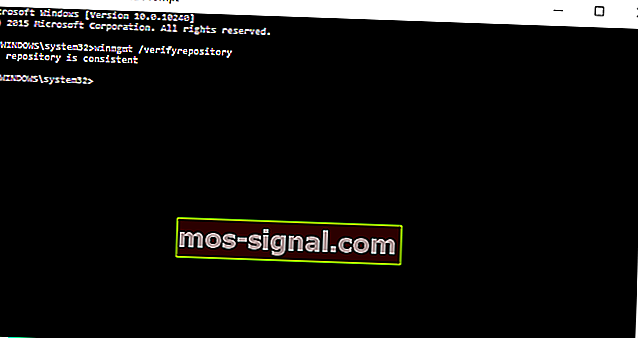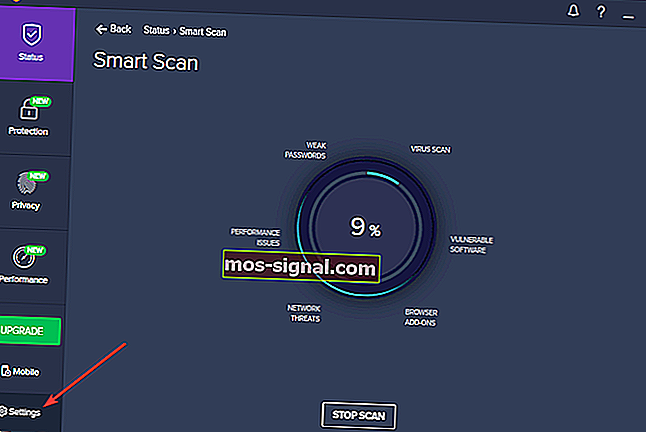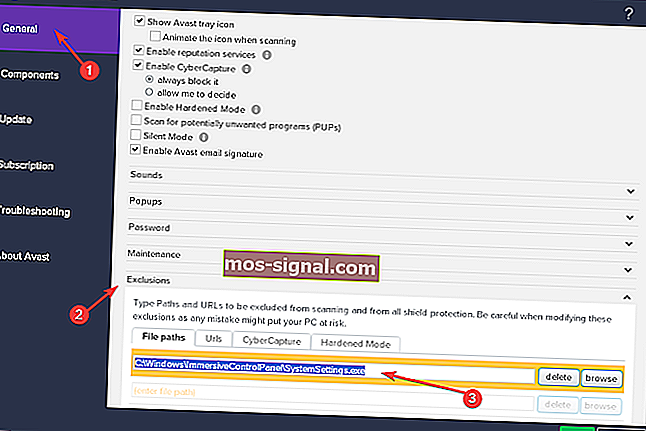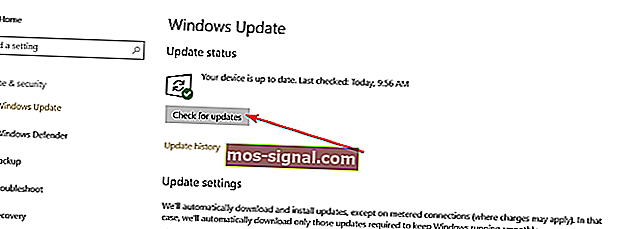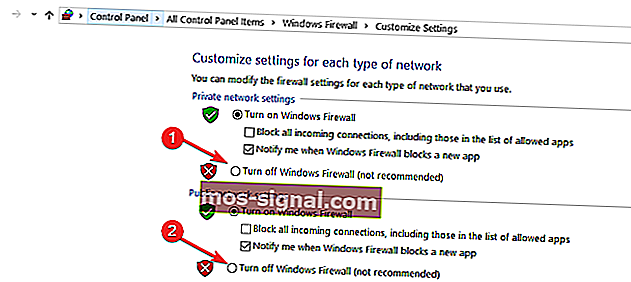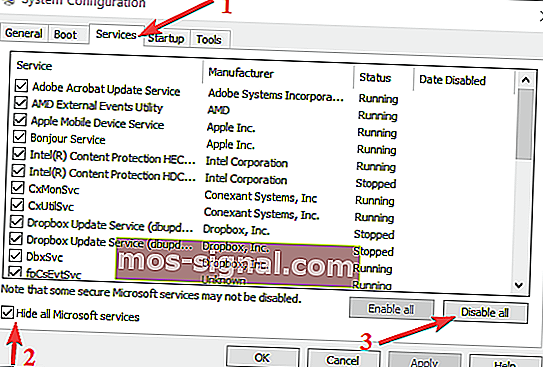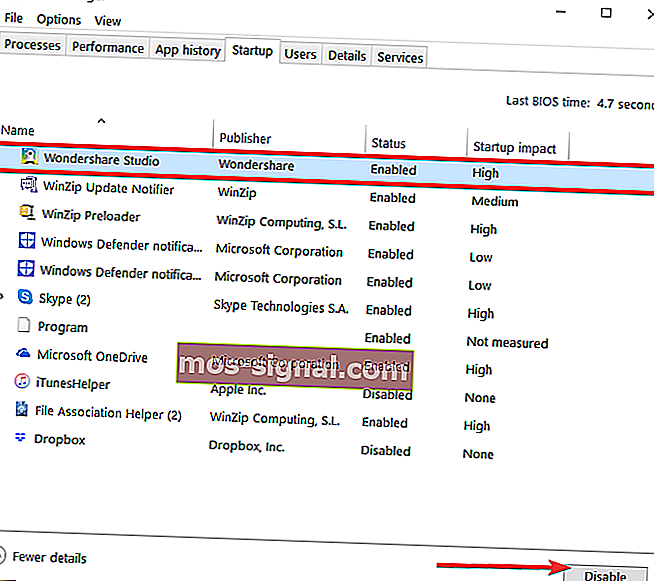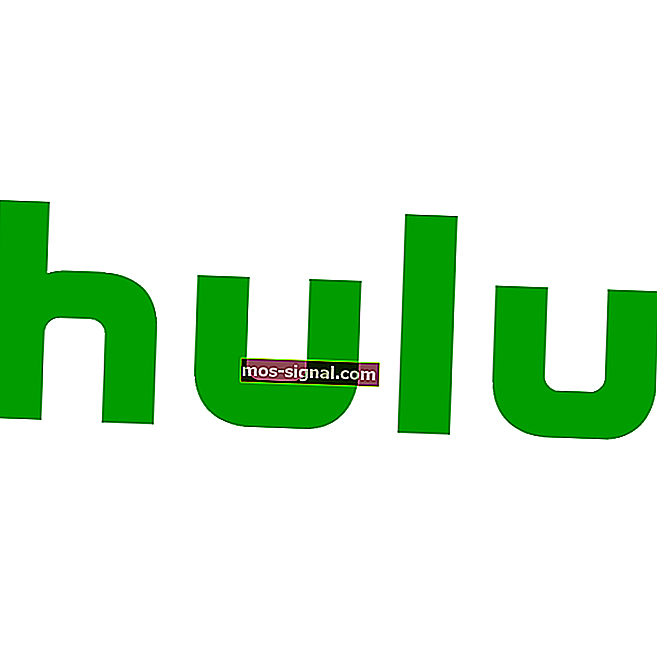Исправить Avast не открывается и другие ошибки в Windows
- Одно из самых популярных бесплатных антивирусных решений разработано чешской компанией. Он называется Avast и предлагает решения для Windows, Mac, Android и iOS.
- Если вы не можете открыть Avast, вам необходимо запустить операцию восстановления из панели управления. Прочтите, чтобы узнать, как именно это сделать.
- Раздел ошибок антивируса содержит похожие статьи по исправлению распространенных ошибок популярных антивирусных решений.
- Ваша цифровая жизнь нуждается в помощи лучших инструментов, которые нужно защитить должным образом. Смотрите наш раздел антивирусного программного обеспечения для получения дополнительной информации.

Вы пробовали установить Avast Antivirus на свой новый компьютер с Windows 10? Иногда пользователи могут столкнуться с серьезными проблемами с программным обеспечением Avast Windows 10.
Самым неприятным из них является то, что Avast не распознает системные файлы Windows как часть операционной системы и пытается их удалить.
В этой статье показано, как исправить проблемы с Avast в Windows 10 и какую версию антивируса установить.
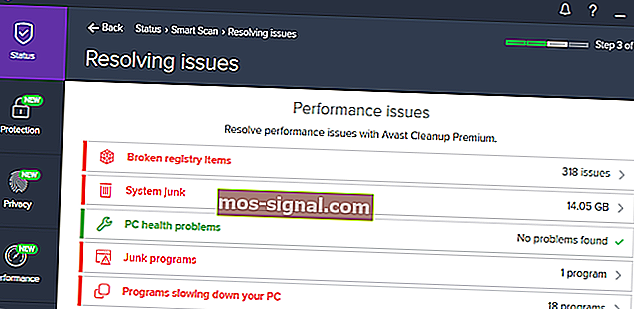
Avast - одна из самых популярных антивирусных программ. Многие пользователи, которые использовали Avast в предыдущих версиях Windows, также установили его в Windows 10 - некоторые из них передумали и перешли на Защитник Windows, но это уже история другого дня.
Но даже если Avast Antivirus полностью совместим с Windows 10, некоторые ошибки все равно могут возникать. В этой статье мы перечислим наиболее распространенные проблемы, о которых сообщают пользователи, а также их соответствующие решения.
Стоит отметить, что часто пользователи Avast Antivirus сталкиваются с ошибками BSOD после установки последней версии Windows 10 на свой компьютер. Эта проблема возникает из-за проблем несовместимости между драйверами Avast и некоторыми моделями ЦП.
Чтобы избежать этой проблемы, установите последнюю версию Avast перед обновлением ПК до последней версии ОС.
При возникновении других проблем с Avast следуйте приведенным ниже инструкциям. Надеемся, эти решения будут вам полезны.
Что делать, если Avast не работает в Windows 10
- Центр действий Windows 10 не распознает Avast
- Avast вызывает черный экран в Windows 10
- Ошибка Process Trust во время установки Avast
- Avast Antivirus не обновляется
- Avast не запускается
1. Центр действий Windows 10 не распознает Avast
Одна из наиболее частых проблем с Avast в Windows 10 - это когда Центр поддержки не распознает Avast.
Если это произойдет, вы, вероятно, получите всплывающие сообщения в правом нижнем углу экрана, в которых говорится что-то вроде « Защитник Windows и антивирус Avast выключены » или « Windows не нашла антивирусную программу ».
К счастью, для этого есть простое решение, вам просто нужно выполнить следующие действия.
Прежде всего, мы попытаемся отключить антивирус Avast, а затем снова включить его, чтобы Windows 10 распознала его:
- Щелкните правой кнопкой мыши значок Avast на панели задач.
- Перейдите в элемент управления щитами и выберите Отключить на 10 минут.
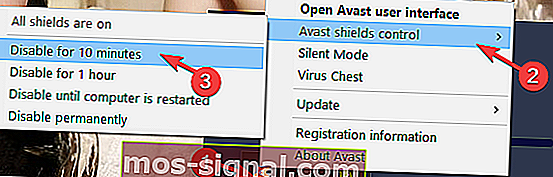
- После этого снова включите его таким же образом и выберите Включить все экраны.
Это должно помочь Windows 10 распознавать Avast, и вышеупомянутые сообщения больше не должны вас беспокоить. Но если проблема все еще существует, у вас есть еще один вариант, чтобы попробовать. Вот что вам нужно сделать:
- Щелкните правой кнопкой мыши меню «Пуск» и выберите «Командная строка (администратор)».
- В командной строке введите winmgmt / verifyrepository > нажмите Enter.
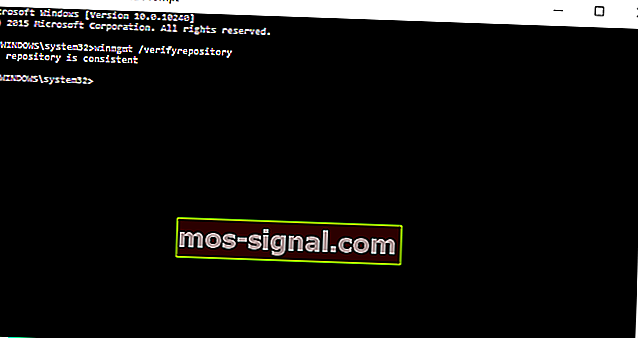
- Если вы получили WMI-репозиторий согласованный - проблем не обнаружено, введите winmgmt / resetrepository и нажмите Enter.
- Если вы получаете WMI-репозиторий несовместим - обнаружены проблемы, введите winmgmt / salvagerepository и нажмите Enter.
- Если вы видите, что репозиторий WMI был восстановлен - репозиторий WMI был успешно перестроен, перейдите к последнему шагу.
- Теперь перезагрузите компьютер.
2. Avast вызывает черный экран в Windows 10
Некоторые пользователи также сообщили, что установка Avast в Windows 10 вызвала проблемы с черным экраном. Это не обычная проблема, но если вы столкнулись с ней, вы можете попробовать следующее решение:
- Щелкните значок Avast на панели задач и откройте пользовательский интерфейс Avast.
- Перейдите на вкладку Настройки, а затем в Общие
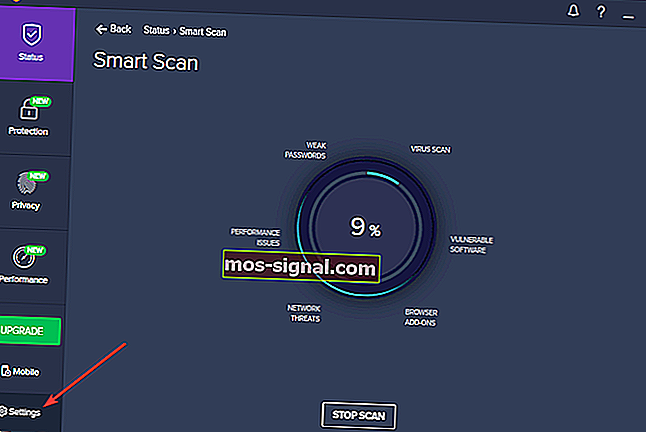
- Перейдите к параметрам исключений, нажмите добавить и добавьте следующий адрес в исключения:
C:\Windows\Explorer.exeа также
C:\Windows\ImmersiveControlPanel\SystemSettings.exe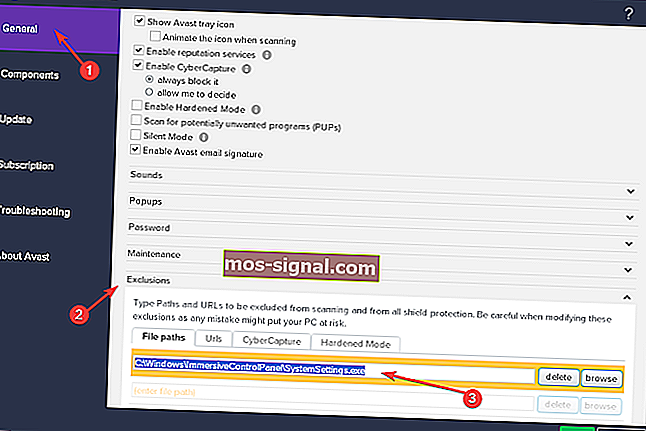
- Перезагрузите компьютер.
После этого вы больше не должны сталкиваться с проблемой черного экрана. Но если вы это сделаете, возможно, проблема не связана с Avast, поэтому я рекомендую вам ознакомиться с нашей статьей о том, как исправить проблемы с экраном в Windows 10, чтобы найти дополнительные решения.
- ТАКЖЕ ПРОЧИТАЙТЕ: исправлено: функция Avast «разрешить все» не работает в Windows 10.
3. Ошибка доверия процесса во время установки Avast
Это сообщение об ошибке иногда появляется, когда вы пытаетесь установить Avast в Windows 10. А именно, вы получите всплывающее сообщение о фатальной ошибке « Process Trust », в котором говорится: «Avast не доверяет установщику Avast». Это означает, что вы не можете установить Avast на свой компьютер.
Эта ошибка возникает из-за конфликта между Avast и вашей текущей антивирусной программой. Итак, просто отключите текущий антивирус (в большинстве случаев это Защитник Windows) и попробуйте снова установить Avast. На этот раз проблем возникнуть не должно.
Эта ошибка напомнит вам о том, что на вашем компьютере установлены две антивирусные программы - это не очень хорошо.
Windows 10 препятствует установке антивируса? Вот как можно решить проблему.
4. Avast Antivirus не обновляется.
Иногда Avast может не обновлять описания вирусов. Это довольно серьезная проблема, поскольку она делает ваш компьютер уязвимым для последних угроз.
Если вы не можете установить последние обновления Avast, следуйте приведенным ниже советам:
- Обновите свою ОС - использование устаревших версий Windows может препятствовать нормальной работе других приложений и программ. Выберите «Настройки»> «Обновление и безопасность»> «Обновления Windows»> «Проверить наличие обновлений».
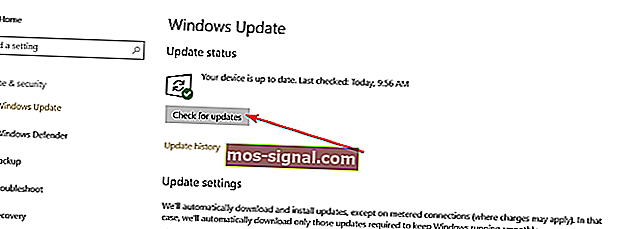
- Временно отключите брандмауэр / VPN . Иногда ваш брандмауэр может препятствовать установке последних обновлений программного обеспечения на вашем компьютере. Перейдите в Пуск> введите «брандмауэр»> дважды щелкните «Брандмауэр Windows». Нажмите на опцию «Включить и выключить брандмауэр Windows»> отключить защиту брандмауэра.
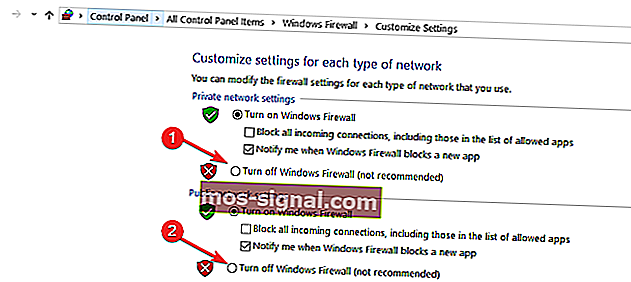
- Чистая загрузка вашего компьютера . Это решение позволяет запускать Windows 10 с использованием минимального набора программ и драйверов. Конфликт программного обеспечения также может блокировать обновления Avast. Этот обходной путь помогает устранить конфликты программного обеспечения как потенциальную причину этой проблемы. Вот следующие шаги:
- Введите конфигурацию системы в поле поиска> нажмите Enter.
- На вкладке « Службы »> установите флажок « Скрыть все службы Microsoft» > нажмите « Отключить все» .
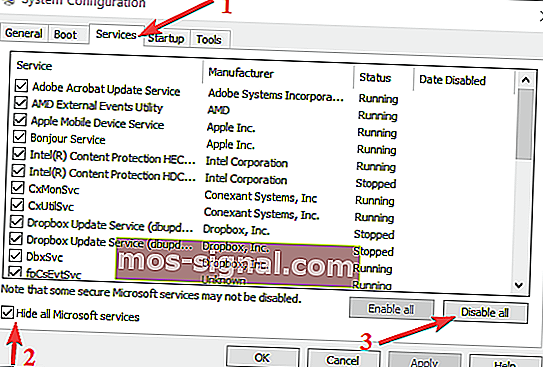
- На вкладке « Автозагрузка »> нажмите « Открыть диспетчер задач» .
- На вкладке « Автозагрузка » в диспетчере задач> выберите все элементы> нажмите « Отключить» .
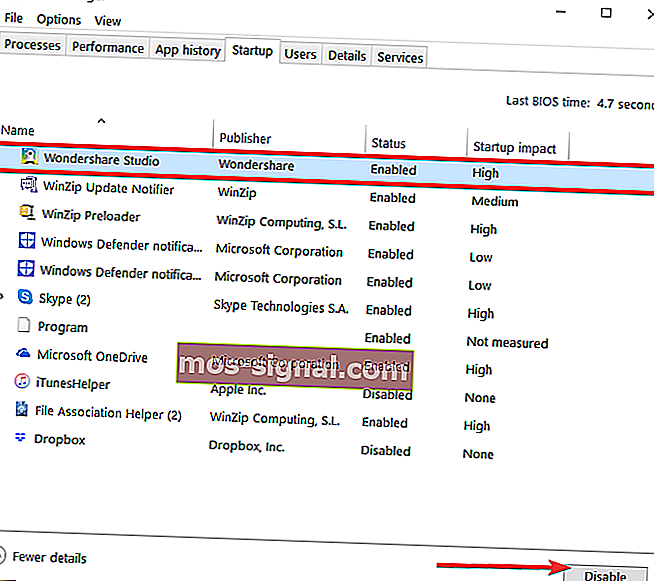
- Закройте диспетчер задач .
- На вкладке "Запуск" диалогового окна "Конфигурация системы"> щелкните "ОК".
- Перезагрузите компьютер и попробуйте обновить Avast.
5. Avast не запускается
Если Avast не загружается, вы можете попробовать восстановить программное обеспечение. Перейдите в Пуск> введите «панель управления»> запустите Панель управления> выберите «Программы»> «Удалить программу»> «Выберите Avast> Выберите« Восстановить ».
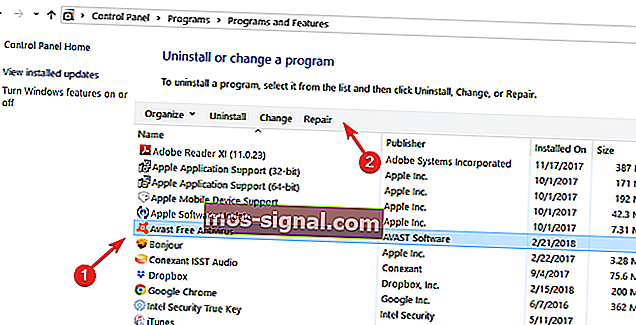
Когда процесс будет завершен, вы можете перезагрузить компьютер и проверить, сохраняется ли проблема.
Если Avast по-прежнему не открывается, вы также можете использовать предлагаемые решения для устранения проблем с обновлением Avast.
Вот и все, я надеюсь, что эта статья охватила все основные ошибки Avast, которые могут возникнуть в Windows 10, и что она также помогла вам их решить.
Также, если у вас есть дополнительные вопросы по этой теме, напишите нам в разделе комментариев ниже, и мы поможем вам как можно скорее.
Часто задаваемые вопросы: узнайте больше об Avast и некоторых возможных ошибках
- Хорош ли антивирус Avast?
Avast присутствует на рынке очень давно. Он всегда был где-то среди лучших для своего механизма сканирования и завоевал популярность, потому что он предлагает довольно хорошую бесплатную версию. Ознакомьтесь с нашим лучшим списком бесплатных антивирусов и узнайте, что мы думаем.
- Как мне зарегистрировать Avast?
Новые версии больше не требуют регистрационного ключа. Если в вашей текущей версии указано, что срок регистрации истек, она продолжит работу. Однако мы предлагаем вам загрузить и использовать последнюю версию.
- Как удалить антивирус Avast?
Процесс удаления Avast ничем не отличается от любого другого программного обеспечения. Использование программ добавления и удаления для запуска программы удаления. Если это не сработает, используйте специальное программное обеспечение для удаления.
Примечание редактора: этот пост был первоначально опубликован в марте 2015 года и с тех пор был полностью переработан и обновлен в мае 2020 года для обеспечения свежести, точности и полноты.